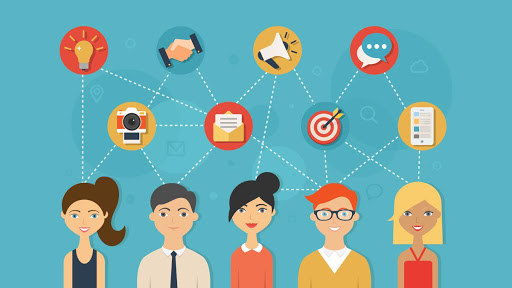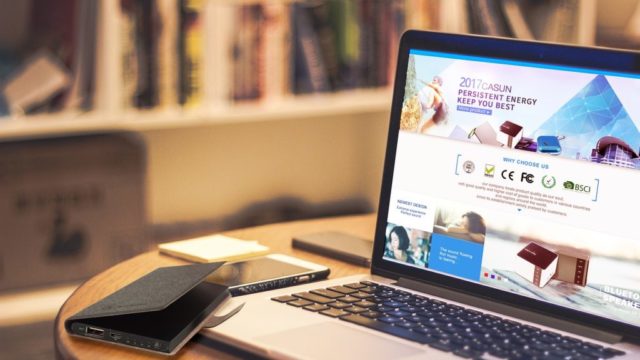Google広告の広告表示オプションのひとつに、価格表示オプションというものがあります。
広告表示オプションは、商品の補足情報やアピールポイントを通常の広告文に付け足すことができるサービスになりますが、価格表示オプションはその中でも価格についての設定を細かく行うことができるオプションになります。
元々は、リスティング広告での掲載の順位が一番の場合にのみ表示されていました。
そんな価格表示オプションは、使い方が一つではなく無数にあります。
さらに、知識ないという方や経験がないという方であれば、設定をする方法もわからず、何から手を付けていいのか分からず、手が止まっている方もいるのでないでしょうか。
価格表示オプションを利用したくても、「価格表示オプションの仕組みや掲載形式がイマイチわからない」、「管理画面がとにかく複雑で、設定方法の方法がわからない」、「どんな内容を設定するべきなのか、わからない」などといったような悩みを持っている方も多いのではないでしょうか?
そこで、今回この記事では、この【価格表示オプションの大まかな内容と、設定の仕方、そしてそれを利用するための方法】をご紹介していきます。
少しでも参考にしていただければと思います。
Google広告の価格表示オプションとは?

価格表示オプションは、デスクトップでは横にならんで表示されるカルーセル形式で、商品の価格を宣伝することができる広告表示オプションのひとつです。
これは、Google広告でのみ使用することができるもので、最近ではカルーセル形式の他でも表示されるものもあり、元々は、表示されるのは掲載の順位が1位のときとなっていました。
現在は掲載の順位が1位ではなくても表示され、価格表示オプションは、折り畳まれた状態から”▼”ボタンを押すと表示されるようになっています。
リスティング広告の下に表示される広告で、サービスの内容や価格、詳細な情報を盛り込むことができます。
構成内容としては、以下の4つで構成されていて、検索広告の下部に表示されます。
- ヘッダー(見出し)
- 価格
- 説明文
- 最終URL
商品名や価格だけではなく、説明文も記載することができるので、ユーザーが商品を理解するまでの時間が早くなり、クリックをするまでスムーズな流れとなり、クリック率などのアップを見込むことができます。
また、横にスクロールすることで多くの情報を見せることも特徴で、最大で8のサービスを見せることができ、タイプに適した商品やサービスの紹介をすることができます。
さらに、キャンペーンで試したところ、価格表示オプションが表示されない場合に比べてクリック率は約3倍、コンバージョン率も2.5倍も可能となっています。
価格表示オプションは、掲載順位が高いときに表示されることが多いので、単純には比べるということは難しいですが、
- 実際に表示されるとかなり目立つ
- 通常のテキスト広告だけでは盛り込みにくい情報(特に価格)を表示できる
- ユーザーが求めているサービスまでダイレクトに到達できる
といったメリットがあります。
なので、価格表示オプションはクリック率・コンバージョン率ともに高くなることが多いです。
価格表示オプションの入稿規定
価格表示オプションの入稿規定は、下表の通りになります。
| 項目 | 入稿規定 |
| 見出し | 半角25文字以内 |
| 説明文 | 半角25文字以内 |
| リンク先 | 通常リンク先と同一ドメインのリンク先 |
| 最低必要設定数 | 3個 |
| 上限設定数 | 8個 |
| タイプ | 1.ブランド 2.イベント 3.地域 4.周辺地域 5.商品のカテゴリ 6.商品のバリュエーション 7.サービスのカテゴリ 8.サービスのグレード 9.サービスのバリュエーション 10.サービス |
| 価格種別 | 1.種別なし 2.最低 3.最高 4.平均 |
| 開始日/終了日 | 1日単位で設定可能 |
| 曜日と時間帯 | 15分刻みで設定可能 |
タイプは、表にある10種類のタイプの中から1つを選択して、そのタイプに合った見出し・説明文を設定していきます。
価格種別については、上記の表の4つの中から選択をすることが可能です。
Google広告価格表示オプションのメリット

ここでは、価格表示オプションのメリットをご紹介します。
- 広告の表示面積を大きくすることができる
- パッと見でわかる金額や数字でユーザーの興味を惹ける
- クリック率の向上
- 複数の商品・サービスを訴求することができる
- コンバージョン率の向上
- 更新やカスタマイズが簡単
1つずつご紹介していきたいと思います。
広告の表示面積を大きくできる
広告表示オプションでは、たくさんの情報を載せるために広告のスペースが広くなります。
それによって、画面の中での広告枠の占める割合が多くなります。
同じ広告表示オプションの中でも、特に価格表示オプションはその割合が高くなるので、他の広告表示オプションと比較しても、画面の占有率が高くなります。
- 広告表示オプションは広告のスペースが広い
- 広告枠の画面上での占有率が高い
- 価格表示オプションは中でも特に占有率が高い
以上のような特徴があります。
また、新しくテキスト広告を作成したり、既存の広告を編集する手間もかかりません。
パッと見でわかる金額や数字でユーザーの興味を惹ける
その商品の価格と特徴がパッと見でわかるというのは、とても便利な機能と言えます。
ユーザーがスクロールできるフォーマットを使うことが出来るので、商品やサービスの種類を紹介することができます。
ユーザー視点に立ってみてみると、非常に利便性が高い機能だということが改めて分かります。
商品やサービスへの理解度を深める前に価格だけを見てやめてしまうのでは、比較対象から外れてしまう可能性があると考えて、商品やサービスについてよく知ってもらう前に価格を表示したくないという方も少なくないでしょう。
ですが、価格が高いというだけで比較検討の対象外としてしまうようなユーザーというのは、仮に商品の理解度を深めたところで、やはり価格で判断して比較対象外とすることが多いと言えるのではないでしょうか。
そう考えると、むしろ最初から対象外としてもらうことで、無駄なクリックの数を減らすことができ、それにより広告効果を上げることに繋がるわけです。
クリック率の向上
前述で見てきた内容によって、価格表示オプションの活用することによって、クリック率の上昇という傾向があることが分かります。
LPの訪問が、あらかじめ価格ありきの状態で行われるわけですから、通常の広告に比べて確度の高いユーザー、つまり質の高いユーザーが訪れることになります。
クリック率が上昇することで、通常の広告と比べて理想的な集客へと繋げることができるわけです。
また、Google広告では広告ランクが高いほど単価は下がっていきますが、広告表示オプションにはランクを上げる効果があるので、設定をすれば単価を割安にすることもできます。
複数の商品・サービスを訴求することができる
価格表示オプションでは、カルーセルのようにスライドをすることができ、他のアイテムを表示したりと、最大8個の商品やサービスを訴求することができます。
商品やサービスで仕様の異なる場合でも、一緒に宣伝をすることができるので、より幅広いユーザーの検索意図に対応することが可能になります。
たとえば、ユーザーがノートパソコンの購入をする際に、選ぶ内容としては、「容量の大きさ」、「ディスプレイの大きさ」、「画質」など、選ぶ基準というのは個々によってさまざまあります。
このような場合に、価格表示オプションでユーザーが欲しいと思うノートパソコンをそれぞれ表示をすることで、多くのニーズに対応することができ、その結果、コンバージョン率が高くなります。
幅広く多くの商品を取り扱っている会社ほど、この価格表示オプションは有効になるので、その効果を実感してみてください。
コンバージョン率の向上
価格表示オプションでは、アイテム一つ一つの項目に個別の遷移先URLを設定することができます。
なので、広告表示オプションの設定によって、露出できる情報量が増え、ユーザーを商品の購入画面に直接誘導させることができ、その数も同じように増えます。
ユーザーが関心を持つ商品やサービスのページを価格メニューから、直接表示することができるので、広告のクリック率が上がり、コンバージョンへ結びつきやすくなります。
その結果、コンバージョンまでの経路を短縮することができ、コンバージョン率の向上も期待できます。
広告の利便性が高くなるので、ユーザーの離脱を防ぐこともできます。
更新やカスタマイズが簡単
商品についての訴求ポイントについて、いつでも簡単に変更をしたり更新をしたり、カスタマイズをすることができるという点も、大きなメリットになります。
変更や更新をするからと言っても、なにも複雑な操作が必要ということもないので、業務への負担も少ないのが特徴です。
商品アイテムの名前や商品の説明などはいつでも変更をすることが可能なので、セールやお得な特典などの最新情報をすぐに反映させることができます。
また、価格表示オプションのの内容を編集しても、これまでの広告パフォーマンスとしても掲載結果のデータがリセットされたり消えたりすることはありません。
特定の日付や曜日、時間帯にのみ表示をするよう指定するなど、目的にあった柔軟なカスタマイズをすることも可能です。
そして、変更前と変更後のパフォーマンスを比較することができるので、検証テストをすることが可能です。
検証を繰り返すことによって、広告を運用するノウハウを蓄積することができ、コンバージョン率やクリック率の向上を上げていく事ができます。
Google広告価格表示オプション2つのデメリット

メリットの次は、価格表示オプションのデメリットも見ていきましょう。
- 価格を見たユーザーがクリックをやめてしまう可能性がある
- 修正の手間がかかる
それぞれについて、1つずつ解説していきます。
1. 価格を見たユーザーがクリックをやめてしまう可能性がある
価格表示オプションのデメリットとしては、ユーザーによっては、価格を見た結果、「ちょっと高いかも…」とユーザーの金銭感覚によってクリック率が左右するということです。
さらには、そのまま離脱をしてしまう可能性もあります。
ですが、離脱してしまうようなユーザーは、クリックをしたとしても購入に結びつく可能性はかなり低いです。
ある意味、無駄クリックになってしまうので、離脱してくれることで無駄クリックを防げたとも言えます。
もし、クリックをする前に離脱を防ぎたいという場合には、「最低〇〇円」のように最低価格を掲示するというのもひとつの手です。
欲しい商品やサービスが広告表示されても、自分が想定している予算より価格が高いと感じてしまうユーザーは、広告をクリックしないで、そのままサイトにも遷移しない可能性が高いです。
その商品やサービスの魅力を伝えることができず、結果的にスルーされてしまいます。
なので、できるだけ多くのユーザーに広告をクリックしてもらいたいのであれば、最低金額を提示するということも1つの解決策でしょう。
2. 修正の手間がかかる
価格表示オプションは、商品やその価格、URLなどが変わった場合、あわせて一緒に価格表示オプションの設定も修正する必要があります。
運用をするうえで、必要な手間になるので仕方のないことですはありますが、うっかり修正をし忘れてしまうということがあります。
価格表示オプションの設定の修正をする必要がある場合には、わすれないように要注意をする必要があります。
Google広告価格表示オプションを設定するための方法

ここからは、価格表示オプションを設定の仕方を見ていきます。
【広告管理画面から設定する場合】
- “広告表示オプション”を選択します。
- “表示:△△△”(△△△は広告表示オプション名)を選択し、その後”価格表示オプション”をクリックします。
- “+広告表示オプション”(赤くなっている箇所)を選択します。
- “キャンペーンを選択”を選択します。
- 設定する価格表示オプションのキャンペーンを選び、”完了”ボタンを選択します。
- “+新しい価格表示オプション”を選択します。
- それぞれの設定を行ったら、最後に”OK”を選択して終了します。
価格表示オプションは、3~8つで価格を設定することができます。
商品やサービスに関する情報を入力する際には、
- [追加先]を選択
- [言語]を[日本語]に選択
- [タイプ]を自由に選択
- [通貨]を[JPY]に選択
- [価格種別]を[最低][最高][平均]の中から選択
など、必要な情報をすべて入力して、全ての入力が終わったら[保存]をクリックします。
[言語] [通貨] に関しては、日本国内に配信をするのなら、ふつうは[Japanese] [JPY] を選択します。
また、[タイプ] は、サービスによって異なるので注意をする必要があります。
価格の前に付く「最低」や「最高」、または「平均」という言葉を[価格修飾子] というのですが、なかなか聞きなれない言葉ですね。
[修飾子なし] も選ぶことができるので、この価格修飾子は価格に幅がある場合に使うことをおすすめします。
また、ヘッダーと広告文は、それぞれ半角25文字まで表示をすることができます。
しかし、スマートフォンで閲覧する場合には、途中で切れてしまうことがあるので、重要な情報は前半の部分に書くようにしましょう。
【キャンペーンエディターで設定する場合】
エディターの場合は非常にわかりにくいのですが、画面右下の [共有ライブラリ] から価格表示オプションを作成することができます。
その上にある [管理] の [広告表示オプション] の中にも、 [価格表示オプション] がありますが、こちらは紐づけだけで作成することはできません。
なので、[共有ライブラリ] 内の [共有の価格表示オプション] から→ [+ 共有の価格表示オプションを追加] で作成することができます。
作成した価格表示オプションは、[管理] のほうからキャンペーン、または広告グループに紐づけないと配信されなので注意が必要です。
設定はキャンペーン単位の他にも
今回ご紹介した内容では、キャンペーン単位としていましたが、アカウントや広告グループ単位でも設定が可能です。
“キャンペーン”や”広告グループ”、”アカウント”といった、タブが赤くなっている”+広告表示オプション”の横にありますので、そこから設定を行っていってください。
こんな使い方も出来ます
価格表示オプションに設定するカードには、必ず金額を入力する必要があります。
基本的にはその商品に関する金額を入れる必要がありますが、なんと、「0円」サービスにも使うことが出来、審査を通すことができます。
サービスとしては、
- 「初回相談無料」
- 「送料無料」
- 「年会費0円」
などの無料サービスのアピールに使うことで、クリック率、コンバージョン率を高めるのに役立つのではないでしょうか。
また、ひとつの価格表示オプションを複数のキャンペーン/広告グループに紐づけることができます。
紐づけをするには、「更新・新規作成がかんたん」というメリットがあるので、頻繁に変更されるセールなどは、価格表示オプションを使って宣伝することで、その都度広告文を変更する必要がなくなるので楽になります。
また、データがたまりやすいのでA/Bテストに使うことにも向いています。
さらに、「新しい訴求を試したい」、「複数のLPを比較したい」などの時にも使うと便利かもしれません。
Google広告価格表示オプションのタイプごとの要件について

価格表示オプションは、その要件として選択したタイプに沿って商品やサービスを紹介することが求められています。
価格表示オプションのタイプの要件や具体例について、タイプごとに見ていきましょう。
ブランド
価格表示オプションの見出しは、すべて実際のブランド名を記載する必要があります。
また、それ以外の要素を含めることはできません。
説明文では、見出しに記載したブランドに関連する追加情報を記載して提供します。
- 見出しの例: 「Google for Work」、「PCブランドA」
- 説明の例: 「仕事用のメール、予定表、オンライン ストレージ」、「Office搭載、1TBのSSD搭載」
イベント
価格表示オプションの見出しは、すべて特定のイベントに関連した内容にする必要があります。
特定のイベントに関連した内容としては、イベントの日付や開催場所、内容や、イベントの出演者など、イベントの詳細を記載します。
説明文では、そのイベントに関連する追加情報を提供します。
- 見出しの例: 「11 月 19 日」または「お台場のロックフェス」、「コンサート名」「10月2日」
- 説明の例: 「お台場のロックフェス」または「16/11/19」、「市民会館」「コンサート名」「10月2日」
場所
価格表示オプションの見出しは、すべてビジネスに関連した場所の名前にする必要があります。
分かる範囲でいいので、場所の名前を細かく表示するようにしましょう。
説明文では、その場所に関連する追加情報を提供します。
- 見出しの例: 「羽田」、「フランス」「北海道」
- 説明の例: 「都心に 5 店舗」、「世界遺産を巡る旅」「海の幸食べ尽くし」
地区
価格表示オプションの見出しは、すべて都市や地域内の地区、市町村、区域の名前などにする必要があります。
説明文では、その地区や区域に関連する追加情報を提供します。
- 見出しの例: 「六本木」、「渋谷」「新宿」
- 説明の例: 「1 LDK、2 LDKのマンション」、「ロフト付き」「駅から近い」
商品のカテゴリ
価格表示オプションの見出しは、すべて商品のカテゴリ名にする必要があります。
説明文では、見出しに記載した商品カテゴリに関連する追加情報を提供します。
- 見出しの例: 「テニスシューズ」、「スポーツウェア」
- 説明の例: 「メンズ、レディース、ジュニア」、「通気性抜群」、「柔軟性」
商品のバリエーション
価格表示オプションの見出しは、すべて商品のグレードやサイズにする必要があります。
説明文では、そのグレードやサイズに関連する追加情報を提供します。
- 見出しの例: 「デラックス」、「32V型」、「50インチ」
- 説明の例: 「当店で一番大きな詰め合わせギフト」、「HDD内蔵」、「8K対応」
サービス
価格表示オプションの見出しは、すべてサービスの種類にする必要があります。
説明文では、そのサービスの種類に関連する追加情報を提供します。
歯医者と水道管工事を宣伝する場合には、下記のようになります。
- 見出しの例: 「歯のホワイトニング」、「排水管修理」「水漏れ修繕」
- 説明の例: 「施術時間 30 分、予約不要」、「最短20分」「24時間対応」
サービスのカテゴリ
価格表示オプションの見出しは、すべてサービスのカテゴリ名にする必要があります。
複数の具体的なサービスを総称するものにしてください。
説明文では、そのサービス カテゴリに関連する追加情報を提供します。
歯医者を宣伝する場合と、居酒屋を宣伝する場合には、以下のようになります。
- 見出しの例: 「歯科」、「ドリンク」「食事」
- 説明の例: 「小児歯科、詰め物、ホワイトニング」、「クラフトビールあり」「地鶏を使った料理」
サービスのグレード
価格表示オプションの見出しは、すべてサービスのグレードにする必要があります。
説明文では、各グレードに関連する追加情報を提供します。
ホテルやリラクゼーションサロンを宣伝する場合には、下記のようになります。
- 見出しの例: 「三つ星ホテル」、「30分コース」「全身コース」
- 説明の例: 「客室内バーカウンター、インターネット無料」、「ネット予約可能」「女性のスタッフが対応」
宣伝したい商品やサービスにあったタイプを選択していきましょう。
Google広告の価格表示オプションを運用するコツ

価格表示オプションを運用する際に、より成果を出すためのポイントをご紹介します。
ポイントとしては、3つあります。
- 関連性の高いURLを設定する
- 分析と改善を繰り返す
- 無料トライアルなどの無料訴求を促進する
それぞれ、1つずつ見ていきましょう。
関連性の高いURLを設定する
価格アセットで表示する商材の遷移先は、ユーザーが少ないアクションで目的にたどり着けるように、商材と関連性の高いURLを設定するようにしましょう。
例えば、「プロテインA」を検索していて、プロテインAの価格表示オプションの遷移先に、プロテイン製品一覧ページを設定すると、ユーザーには「プロテイン製品一覧ページ → プロテイン一覧ページ → プロテインAページ」と、2回クリックする手間が発生します。
この場合、遷移先に「プロテインAページ」を設定することによって、ユーザーは1回のクリックで目的としている商品にたどり着くことができます。
訪問ユーザーというのは、明確な目的をもった状態で来ているので、ユーザーにとって価値ある情報を得ることができなければ、そこですぐにサイトを離脱してしまう可能性があります。
なので、サイトからの離脱を防ぐためにも、設定している商材と関連性の高いページのURLを設定するようにしましょう。
また、ファーストビューでユーザーの興味・関心を引けるようなLP制作をすることも必要になってきます。
さらに、最終ページのURLは、出稿するテキスト広告と同じ最終ページURLのドメインと同じドメインのリンク先でなければ承認されないので、その点にご注意ください。
分析と改善を繰り返す
価格表示オプションでは、3つ以上の商材を表示することができます。
だからこそ、設定をしてそこで終わりではなく、分析や改善をする必要があります。
効果の高まるパターンを、ABテストをすることによって特定しなければいけません。
設定をする際に、商材と価格をただ単に設定をするのではなく、価格の低いものから高い順に登録をしてみたり、月額料金と年払いにおける月額料金を表示するなど、バリエーション豊かにテストをするようにしてみましょう。
リスティング広告を運用する際に、分析や改善というのはとても重要になってきます。
ちょっとした要素の変更をするだけでも、その後のクリック率やコンバージョン率に大きな差をもたらすこともあります。
なので、価格表示オプションは設定をしたらそれで終わりではなく、その後、分析と改善を繰り返して、精度を高めていきましょう。
無料トライアルなどの無料訴求を促進する
価格表示オプションは、「0円」「無料」という設定もすることができます。
この「0円」「無料」というのは、意外と知られていない情報かもしれません。
「0円」「無料」というのは、そのままの意味で、何もかからないということなので、無料トライアルや製品デモ、送料無料、会員登録無料などの訴求にも効果的です。
例えば、目的が無料トライアルの促進の場合、専用のLPもあるという場合には、価格表示オプションで無料トライアルを訴求することをおすすめします。
価格表示オプションでの無料訴求では、無料ということでユーザーに興味を持ってもらいやすく、非常におすすめの戦略になるので、実践してみてください。
Google広告の価格表示オプションの使用事例

価格表示オプションがその効果を発揮するのは、ECサイトやサービス内容によって価格が変わってくるようなものなどの場合です。
ですので、価格とは関係のないもの(無料セミナーや資料のダウンロード等)ではない限りは、まず試しとして導入してみる価値があると言えるでしょう。
以下は、効果の現れている事例の一部になります。
- 物販関連の広告 … オプション別の価格を表示
- サービス関連の広告 … サービス内容ごとの価格を表示
- 求人関連の広告 … 年収や時給を表示
価格表示オプションの活用事例
価格表示オプションは、幅広い分野で活用をすることができます。
ここでは、価格表示オプションの活用事例をいくつかご紹介します。
- 家電量販店の場合
- 不動産会社の場合
- マッサージ店の場合
- 求人広告の場合
- 美容質の場合
ここでは、わかりやすく具体例になっているので、「実際に、どんな内容を設定すれば良いかわからない」という方は、ぜひ参考にしてみてください。
家電量販店の場合
家電量販店の場合は、さまざまな家電製品を価格表示オプションで設定をします。
ユーザーが、「一人暮らし 家電」で検索をした場合に、広告を掲載すると仮定をして、価格表示オプションを設定すると、価格表示オプションのタイプとしては、「商品カテゴリ」になります。
見出しは、「冷蔵庫」「電子レンジ」「暖房器具」として、価格は、「最低6,000円」「最低20,000円」、説明文は、「大容量タイプ」「マイクロ波によるあたため機能搭載」「加湿器を併用」「人感センサー付き」と提示します。
「最低」などは価格種別で選択をすることができます。
商品を宣伝する場合に、ユーザーが検索したキーワードの検索意図に沿って、ユーザーが興味を引くような商品選びや訴求文の設定するようにしましょう。
不動産会社の場合
まずは、不動産の場合を見ていきましょう。
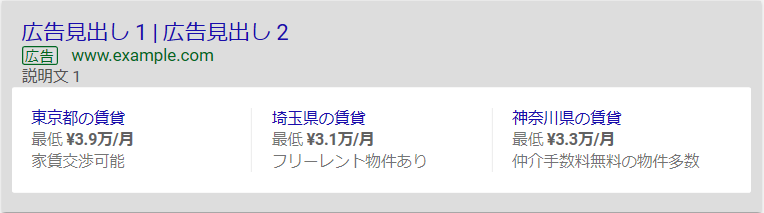
価格表示オプションを不動産会社が活用する場合、地域ごとに最低家賃や平均家賃を設定するという方法があります。
不動産を探している人にとってまず気になるのは、「場所」と「家賃」ですよね。
なので、ユーザーの検索したエリアや賃貸情報を、パッと見て情報が分かるように簡単に表示することによって、ユーザーの目を止めることが出来ます。
たとえば、「東京 一人暮らし」で検索をしたユーザーに対し、以下のように提示します。
価格表示オプションのタイプとしては、「地域」になります。
見出しは、「新宿区」「世田谷区」「江戸川区」として、価格は、「最低6.5万/月」「最低4万/月」、説明文は、「1Kや1DK」「家電付き物件あり」「オートロック付き」「駅近物件あり」と提示します。
また、ユーザーのクリック率を向上させるために、まずは最低額から記載をすることをおすすめします。
さらに、説明文には、よりお得な情報を載せることによって、ユーザーの興味を引くことができるようになります。
ユーザーの興味を引くことが出来るような、見やすく理解をしやすい広告文を作成し、記載するようにしましょう。
説明文は上記の例以外にも「祝い金プレゼント」などといった、独自の特徴を書くのも効果的です。
マッサージ店の場合
マッサージ店の場合は、さまざまなオプション別の料金を価格表示オプションで設定をします。
「注文数が多いオプション」、「定番のオプション」
また、オプション別にして各々の広告表記金額を低くすることで、料金を安く見せている。
ユーザーが、「一人暮らし 家電」で検索をした場合に、広告を掲載すると仮定をして、価格表示オプションを設定すると、価格表示オプションのタイプとしては、「商品カテゴリ」になります。
見出しは、「1番注文数が多いオプション」、「人気の定番オプション」として、価格は、「最低6,000円」「最低20,000円」、説明文は、「延長10分」「アロマオイル追加」「施術者の指名」「ヘッドスパ追加」と提示します
求人広告サイトの場合
次に、求人広告サイトの場合を見ていきましょう。
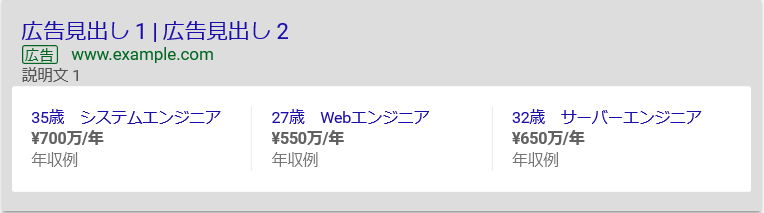
求人広告サイトの場合は、記載する内容としては、職種別に平均年収や年収例を記載することで、広告のクリック率の向上を期待することができます。
求人を探しているユーザーにとって、「年収」はとても重要な要素となっています。
価格表示オプションのタイプとしては、「サービス」になります。
見出しは、「工場の機械オペレーター」「自動車の研究開発職」として、価格は、「700万円/年」「430万円/年」、説明文は、「完全週休2日制」「手厚いサポート体制」「スキマ時間に便利」「賞与年2回」と提示します。
求人募集の要項を説明文に記載することによって、仕事を探しているユーザーがいる場合に、アプローチをすることができます。
ですが、求人広告は、価格表示オプションのタイプにはないので、要件から外れて審査落ちをする可能性もあるので、注意をするようにしましょう。
ユーザーが何を必要としているのか、その要素を考えることによって、年収などのように必要としている情報を設定するのがポイントとなってきます。
求人以外のジャンルでも、ユーザーが一番知りたいであろう商品や、その内容を設定するということが大切になってくるので、設定をする際には、ユーザーの気持ちになることを心がけましょう。
美容室の場合
最後に、美容室の場合を見ていきましょう。

サービス業である美容室のような店舗や企業の場合は、カットやカラーなど、「どのようなサービス」があって、いくらかかるのかという「料金」を紹介する事例があります。
また、価格表示オプションでサービスメニューを紹介するようにしましょう。
価格表示オプションのタイプを「サービス」に設定します。
そして、価格表示オプションのタイプとしては、「カット」「カット+カラー」となります。
見出しは、「カット」「カット+カラー」として、価格は、「4,000円」「8,000円」「12,000円」、説明文は、「髪への負担を軽減する」「顔や頭の形にあったヘアスタイルを提案」「担当スタッフを指名」「メンズ、キッズブースあり」「学割あり」と提示します。
美容室の場合には、どうしても他社競合とメニューが同じになりやすいので、施術料や当店独自の配合など、分かりやすい説明文で差別化をすることが大切になります。
また、「スタイリスト〇〇〇受賞」、「カリスマ美容師」などのように、それぞれの独自の魅力を取り入れるというのも、競合との差別化を図ることができるので、とても効果的です。
ここまで、わかりやすく事例を紹介してきました。
自社で価格表示オプションを活用する際に、参考にしてみてください。
Google広告価格表示オプションの課金のタイミング

価格表示オプションの課金のタイミングは、下記のようになります。
- ユーザーが広告文をクリックしたら料金発生
- ユーザーが価格表示オプションをクリックしたら料金発生
- 料金発生回数は1と2を合わせて2回まで
- 2の料金は1の料金と同額
- 1人のユーザーが複数の価格表示オプションを高速でクリックしたときは1回だけ料金発生
価格表示オプションの課金のタイミングとしては、まず、アイテムのどれかがクリック(タップ)されたときに発生します。
広告表示オプションがクリックされると、広告本体と同様の課金が発生します。
ただし、1インプレッションあたり2回までしか請求されないので、オプションが3回クリックされても料金は2回分になります。
なので、クリックされない限り、いくら表示されても料金はかかりません。
また、スマートフォンでアイテムを展開するためにタップした場合も費用は発生しません。
展開後、アイテムがタップされて初めて課金されます。
通常のリスティング広告と少し異なる部分があるので、その点に関しては、十分に注意をするようにしましょう。
価格表示オプションを設定するときの注意点

価格表示オプションを使用するときの注意点としては、2点あります。
- 設定金額の端数は、省略される
- 説明文が省略される
それぞれ、詳しく説明していきます。
設定金額の端数は、省略される
価格表示オプションの広告表記金額としては、
- 切り捨て
- 四捨五入
この上記の方法で、設定金額の端数を省略した金額が表示されます。
分かりやすく、例として下の表にまとめてみました。
| 省略方法 | 設定金額 | 広告表記金額 |
| 切り捨て | 110,500円 | 11.0万円 |
| 四捨五入 | 11.1万円 |
このように、省略方法はランダムで決まるので、設定金額を詳細にすると、下表のように同一広告内での金額に差が出てしまい、違う金額を表示することになってしまいます。
| 見出し | 設定金額 | 省略方法 | 広告表記金額 |
| 東日本最安値 | 150,600円 | 四捨五入 | 15.1万円 |
| 東京最安値 | 150,600円 | 切り捨て | 15.0万円 |
このように、結果的にリスティング広告のクリック率が低下してしまいます。
設定金額の端数が省略されることを念頭に置いて、このような事態にならないように注意をするようにしましょう。
説明文が省略される
価格表示オプションの説明文は、
- 広告ランクが下がってしまった
- 広告掲載順位が下がってしまった
情報量が少なくなってしまい、その結果、伝えたいことを伝えることができず、リスティング広告のクリック率が低下してしまいます。
このような点を知らないと、適切な改善をしようとしても、その改善案を実施することができなくなってしまいます。
なので、価格表示オプションの説明文については、十分に注意をするようにしましょう。
前述したような注意点を守らないと、審査を通過することが出来ず、表示することができない場合があるので、気を付けて広告を作成するようにしましょう。
Google広告の価格表示オプションの設定方法!成果の出る運用方法も解説!まとめ
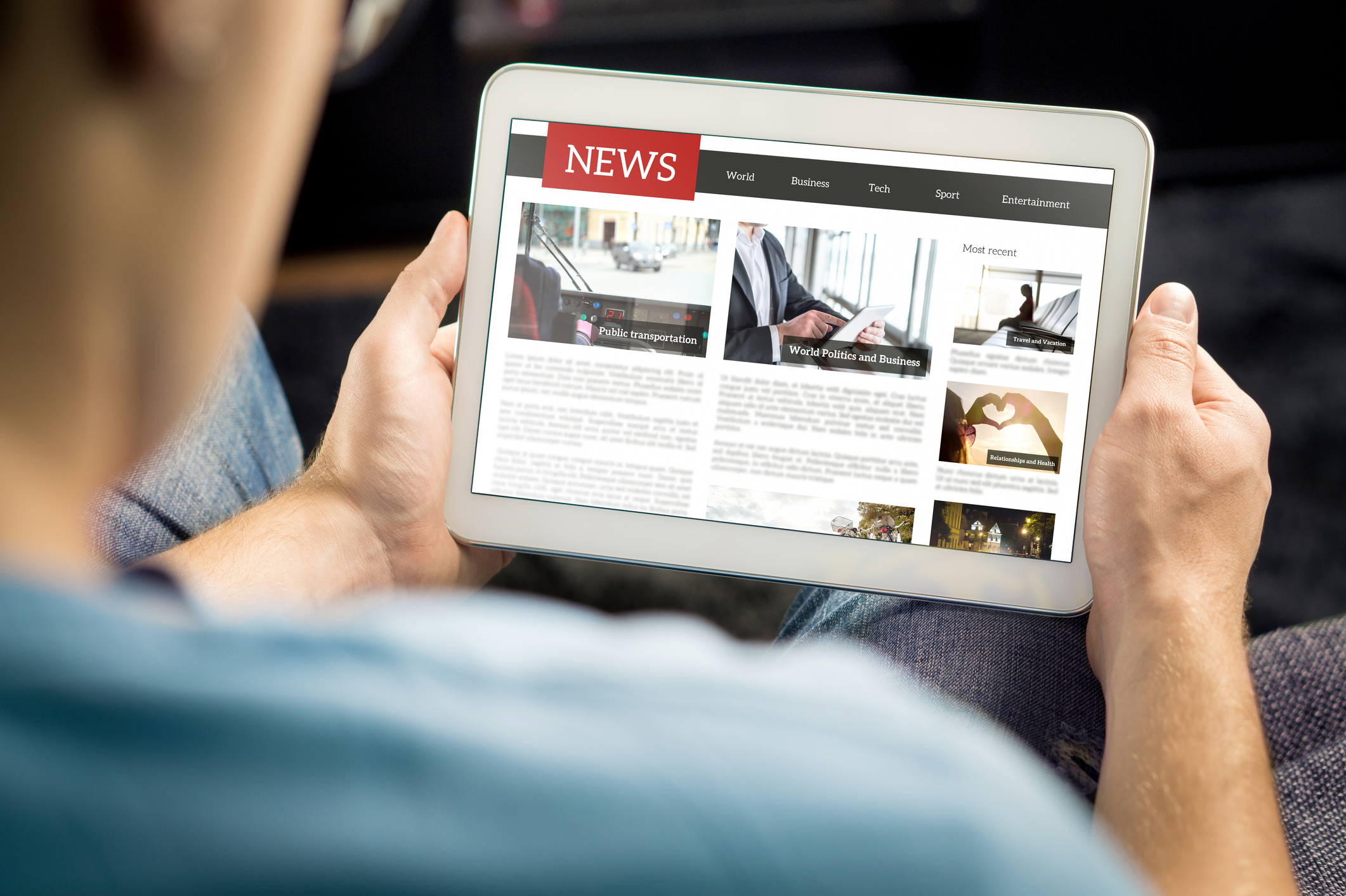
ここまでGoogle広告の価格表示オプションの設定方法や成果の出る運用方法を解説してきましたが、いかがでしたでしょうか?
価格表示オプションは、そのパッと見ではどうにも使いにくそうなイメージを持たれがちですが、他の広告表示オプションと比べても、思いのほか使い道が多く利用価値の高いオプションになります。
まだまだ未設定のアカウントも多い価格表示オプション。
元々は、スマートフォンにしか配信されていませんでしたが、最近は、PCにも配信されるようになり、より表示の機会が増えた価格表示オプション。
「うちは通販サイトじゃないから関係ない……」なんて思っている方もいるかもしれませんが、通販以外のサービスでもプラスにはたらくことが多いので、ぜひ概要を確認して導入してみましょう。
今まで利用していなった方も、競合に差をつけるためにも、まだの方はこれを機にぜひ導入をご検討してみてはいかがでしょうか。
なぜ、広告未経験の新入社員でも、CPA:947円でROAS:5,479%を出せたのか?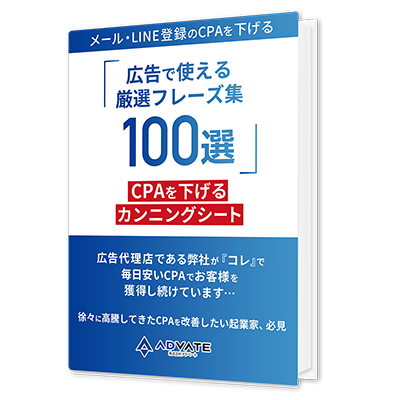 『メールやLINE登録CPAを下げる厳選フレーズ集100選』はもう受け取りましたか? ・1人社長から誰もがテレビCMで見たことがあるような企業、国会議員、同業の広告代理店や集客コンサルタントまでサポート この中で得られた知見を元に、広告のサポートをする中で使っている厳選フレーズをまとめました。 実際、これを使って、 ・広告費:¥77,688 という圧倒的な結果をたたき出しています。 メールやLINE登録CPAを下げたいのであれば、下記ボタンをクリックして詳細を確認してください。 |